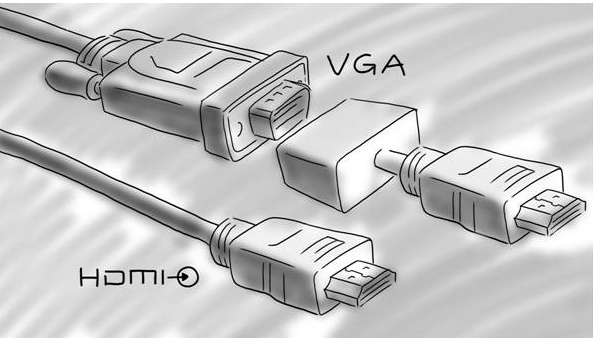
Dizüstü bilgisayarı harici bir ekrana bağlamak için kullanılabilecek bir VGA kablosuna ihtiyacımız var. Dizüstü bilgisayarınızdaki VGA bağlantı noktası üç sıra beş delikten oluşur. Dijital Sınıf Sistemleri ve Pixie Systems ile donatılmış tüm sınıflarda dizüstü bilgisayarlardan yansıtmak için de kullanılabilen HDMI girişleri vardır.
Cihazınızın veri projektörü olup olmadığını görmek için ayarları inceleyin ve “Teknoloji” sekmesine tıklayın. Ayarlarda HDMI girişi olup olmadığını görmek için, “Sınıf Özellikleri” üzerine tıklayın ve “Ek Öğeler” i işaretleyin.
Yeni dizüstü bilgisayarlarda VGA veya HDMI bağlantı noktası olmayabilir. Dizüstü bilgisayarınızda VGA veya HDMI bağlantı noktası yoksa, bu iki kablodan birini dizüstü bilgisayarınıza bağlamanızı sağlayan bir adaptör satın almanız gerekir. Lütfen dikkat: Bir HDMI – VGA adaptörü satın alırsanız, bir güç kaynağı olan bir tane satın almanızı öneririz.
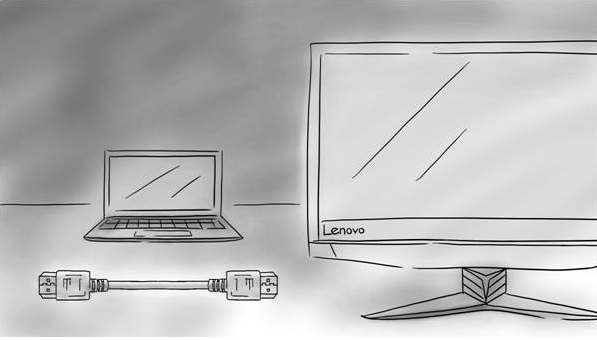
Laptopu Harici Ekrana Bağlamak İçin
- Sistemi açın ve dizüstü bilgisayar için uygun düğmeyi seçin.
- VGA veya HDMI kablosunu dizüstü bilgisayarınızın VGA veya HDMI bağlantı noktasına bağlayın. Bir HDMI veya VGA adaptörü kullanıyorsanız, adaptörü dizüstü bilgisayarınıza takın ve verilen kabloyu adaptörün diğer ucuna bağlayın.
- Dizüstü bilgisayarınızı açın. Masaüstünüz yüklendikten sonra, dizüstü bilgisayar görüntünüz yansıtılmalıdır. Olmazsa, lütfen dizüstü bilgisayarınızın işletim sistemine ilişkin aşağıdaki talimatları izleyin.
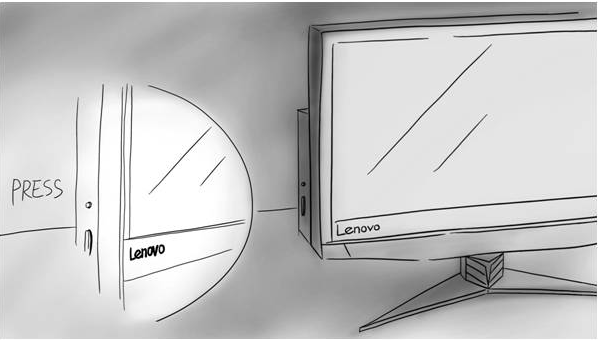
Windows 7 ve 8
- Klavyede bulunan Windows düğmesini basılı tutarken “P” düğmesine basın. Ekran seçenekleriniz görünecektir.
- Windows düğmesini basılı tutmaya devam ederken, her seçeneği seçmek için “P” düğmesine basın. Dizüstü bilgisayarınızın monitöründe görünen resmi yansıtmak için “Çoğalt” seçeneğini seçin.
- Projektörü ikinci monitör olarak kullanmak için “Genişlet” i seçin. Öğeleri dizüstü bilgisayar monitörünüzden ve yansıtılan görüntüye sürükleyebilirsiniz.
- İstediğiniz seçeneği seçtikten sonra Windows düğmesini bırakın.
Windows 10
- Masaüstü arka planında herhangi bir yere sağ tıklayın ve “Grafik Özellikleri” ni seçin.
- “Göster” e tıklayın.
- “Çözünürlük” altında, kaydırıcıyı istediğiniz çözünürlüğe getirin ve “Profili Kaydet” i tıklayın.
MAC Laptop
Mac dizüstü bilgisayarları ayar gerektirmez. Bunun yerine, Mac’ler genellikle projektörü başlatırken algılar ve dizüstü bilgisayar görüntüsünü gönderir. Bu olmazsa:
- Apple Menüsünü açmak için “ekran” seçin (ekranın sol üst köşesinde).
- “Sistem Tercihleri” ni seçin
- “Donanım” satırında “Ekranlar” ı seçin.
- “Ekranları Algıla” yı tıklayın.
Bu işe yaramazsa, dizüstü bilgisayarla adaptör bağlantısını sıfırlamanız veya dizüstü bilgisayarı yeniden başlatmanız gerekebilir.
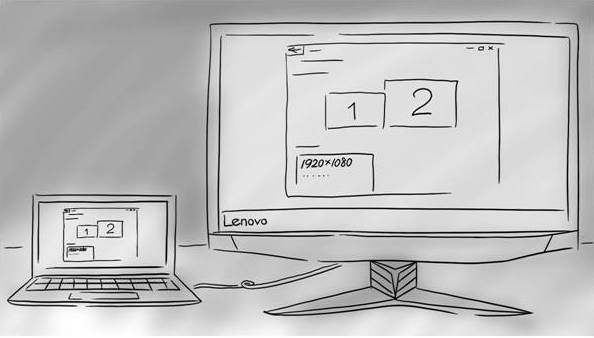
Çözünürlüğü Ayarlama
Dizüstü bilgisayarların çoğu projektöre gönderdiği görüntünün çözünürlüğünü ayarlasa da, bazen dizüstü bilgisayar ve projektör ayarlama yapamıyor. Sonuç olarak, dizüstü bilgisayar çözünürlüğü el ile ayarlanana kadar dizüstü bilgisayar görüntüsü yansıtılmaz. Sınıf projektörlerinin çoğu 1024 x 768 çözünürlük kullanırken, yeni projektör daha yüksek çözünürlük kullanır. Dizüstü bilgisayarınızın harici ekran çözünürlüğü 1024 x 768 olarak ayarlamaktır. Yansıtılan görüntünün kalitesini artırmak istiyorsanız, görüntünün çözünürlüğüne ulaşmadan önce durarak çözünürlüğü artırabilirsiniz. Mac ve Windows işletim sistemlerini çalıştıran dizüstü bilgisayarların çözünürlük ayarlarına erişmek için aşağıdaki talimatlara bakın.
Windows 8
- “Masaüstü” kutucuğuna tıklayarak veya klavyedeki “Başlat” düğmesine basın.
- Başlat ekranından ana masaüstüne gidin.
- Masaüstü arka planında herhangi bir yere sağ tıklayın ve “Ekran Çözünürlüğü” nü seçin.
- “Çözünürlük” altında, kaydırıcıyı istediğiniz çözünürlüğe getirin ve “Uygula” yı tıklayın.
Windows 7
- Başlat Menüsünü açmak için ekranın sol alt köşesindeki Windows logosuna tıklayın.
- “Kontrol Paneli” ni seçin.
- “Göster” i seçin.
- “Çözünürlüğü Ayarla” yı seçin.
- Çözünürlüğü arttırın veya azaltın.
MAC Laptop
- Apple Menüsünü açmak için “ekran” seçin (ekranın sol üst köşesinde).
- “Sistem Tercihleri” ni seçin
- “Donanım” satırında “Ekranlar” ı seçin.
- İki pencere görünecektir. “Yerleşik Ekran” penceresi, dizüstü bilgisayar monitörü için ekran ayarları içerir. Diğer pencerede projektör için kontroller bulunur. Çözünürlüğü arttırmak veya azaltmak için bu kontrolleri kullanın.








































